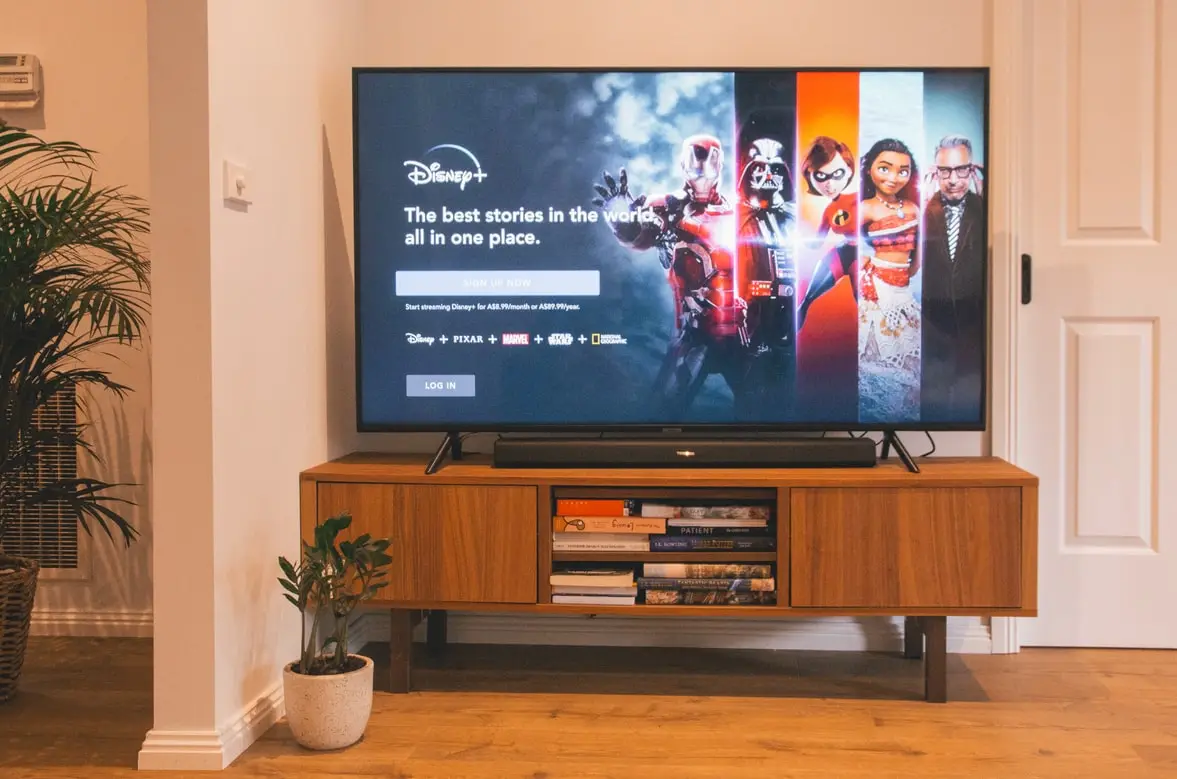Es gibt heute eine Menge wirklich guter Smart-TV-Hersteller auf dem Markt. Bei der Auswahl stehen die Menschen vor einer riesigen Anzahl verschiedener Angebote von einer Vielzahl von Marken. Einer der zuverlässigsten und hochwertigsten ist Toshiba. Sie stellen wirklich gute Smart TVs her, mit denen man selten Probleme hat. Aber um Ihre Lieblingssendungen auf diesem Fernseher zu sehen, brauchen Sie eine stabile Internetverbindung.
So verbinden Sie einen Toshiba Smart TV mit WiFi
Nachdem Sie Ihren Fernseher eingeschaltet haben, sollten Sie ihn zunächst mit dem Internet verbinden. Dazu gibt es zwei Möglichkeiten: eine Verbindung über WiFi oder über ein Kabel. Jede dieser Möglichkeiten hat ihre Vor- und Nachteile, wie z.B. die Verbindung über WiFi ist viel einfacher, Sie müssen nur ein paar Tasten auf Ihrer Fernbedienung drücken und Sie können Ihren Fernseher jederzeit aufstellen, kein Kabel wird Sie stören. Gleichzeitig ist eine kabelgebundene Verbindung zum Internet viel stabiler und schneller. Sie können sehen, was Sie wollen, ohne dass die Internetverbindung verzögert wird.
So stellen Sie eine Wi-Fi-Verbindung her
Die häufigste Wahl ist immer noch die kabelgebundene Wi-Fi-Verbindung, da sie einfacher und schneller ist. Um Ihren Toshiba Smart TV über Wi-Fi mit dem Internet zu verbinden, müssen Sie die folgenden Schritte ausführen:
- Drücken Sie die Home-Taste auf Ihrer Fernbedienung
- Wählen Sie Einstellungen auf Ihrem Toshiba Smart TV
- Wählen Sie mit den Pfeiltasten auf Ihrer Fernbedienung die Option Netzwerk
- Wählen Sie die Art des Netzes und dann den Namen Ihres Netzes
- Drücken Sie auf Ihr Heimnetzwerk und geben Sie das Passwort über das Tastenfeld auf dem Bildschirm und der Fernbedienung ein
- Drücken Sie OK auf Ihrer Fernbedienung
- Wenn die Verbindung erfolgreich war, wird am unteren Rand des Bildschirms eine Verbindungsanzeige eingeblendet.
So stellen Sie eine kabelgebundene Verbindung her
Wenn Sie sich dafür entscheiden, die Verbindung mit einem Draht herzustellen, ist dies ebenfalls ein einfacher Prozess, folgen Sie diesen Anweisungen:
- Verwenden Sie ein ETHERNET-Kabel, schließen Sie ein Ende an den Fernseher und das andere Ende an den Router an.
- Drücken Sie die Home-Taste auf Ihrer Fernbedienung
- Wählen Sie Einstellungen und dann die Option Netzwerk
- Wählen Sie die Art der Verbindung kabelgebundenes Gerät
- Geben Sie Ihr Passwort ein
- Nach ein paar Sekunden zeigt Ihr Bildschirm den Verbindungsstatus an
So beheben Sie Probleme mit der Internetverbindung auf Ihrem Toshiba Smart TV
Sobald die Verbindung hergestellt ist, ist Ihr Fernseher online und es sollte keine Probleme geben. Aber manchmal, wenn Sie eine Wi-Fi-Verbindung herstellen, will Ihr Fernseher einfach keine Verbindung zum Internet herstellen, egal wie oft Sie versuchen, die Verbindung wiederherzustellen. Zunächst müssen Sie sicherstellen, dass Sie das richtige Kennwort eingegeben haben. Wenn Sie alle Daten korrekt eingegeben haben, der Fernseher aber keine Verbindung zum WiFi herstellt oder das Internet nicht funktioniert, sollten Sie die folgenden Lösungen ausprobieren:
Zurücksetzen des Routers
Das Problem kann ein Fehler im Router sein, in diesem Fall wird das Internet nicht auf anderen Geräten funktionieren. Es ist besser, mit seinem Reset zu beginnen, für diese Sie benötigen:
- Trennen Sie Ihren Router von der Stromquelle
- Warten Sie ein paar Minuten, bevor Sie es wieder anschließen.
- Schalten Sie Ihren Router ein und warten Sie noch ein paar Minuten.
- Versuchen Sie, Ihr Fernsehgerät erneut mit dem Wi-Fi zu verbinden
- Wenn Sie einen Fernseher haben, der weit vom Router entfernt ist, versuchen Sie, ihn näher an den Router zu stellen, um zu sehen, ob das Signal zu schwach ist, um eine Verbindung herzustellen.
Toshiba Smart TV auf die Werkseinstellungen zurücksetzen
Wenn nichts funktioniert, müssen Sie möglicherweise einen Werksreset für Ihren Toshiba Smart TV durchführen. Dies ist nicht die beste Lösung, aber die effektivste und behebt am häufigsten Fehler. Wenn Sie einen Reset durchführen, werden alle Anwendungen, Einstellungen und Informationen auf Ihrem Fernseher gelöscht. Um dies zu tun, müssen Sie :
- Drücken Sie auf Ihrer TV-Fernbedienung die Home-Taste
- Verwenden Sie die Pfeile, um Einstellungen zu wählen
- Klicken Sie dann auf Gerät und Software
- Wählen Sie Wiederherstellen auf Werkseinstellungen
- Dies kann ein paar Minuten dauern. Danach wird Ihr Fernseher neu gestartet und auf die Werkseinstellungen zurückgesetzt.
Verwenden Sie eine Stromleitung
Wenn Ihr Toshiba Smart TV weit vom Router entfernt ist, können Sie das Problem mit einem Powerline-Kit lösen. Um ein flüssigeres Streaming-Erlebnis zu erhalten, müssen Sie Ihr Wi-Fi-Signal mit einem Powerline-Kit verstärken. Ein solches Kit besteht aus 2 Ethernet-Kabeln und 2 Adaptern. Hier sind die Schritte, die Sie befolgen müssen:
- Schließen Sie einen der Adapter an eine Steckdose an, in der sich Ihr Router befindet.
- Schließen Sie ein Ethernet-Kabel an den Adapter an, der mit Ihrem Router verbunden ist.
- Stecken Sie den zweiten Adapter in die Steckdose, in der sich Ihr Smart TV befindet.
- Stecken Sie dann eine Seite des Ethernet-Kabels in den Adapter und die andere Seite in das Fernsehgerät.
- Ihre Internetverbindung sollte sich verbessern